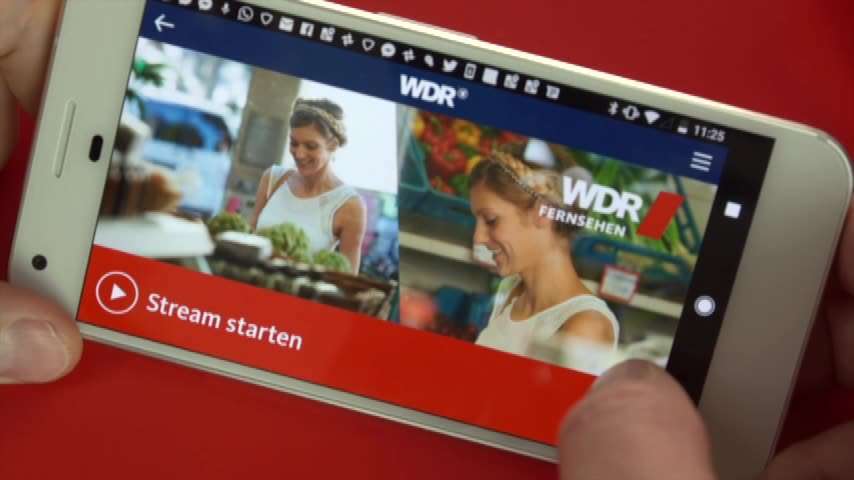
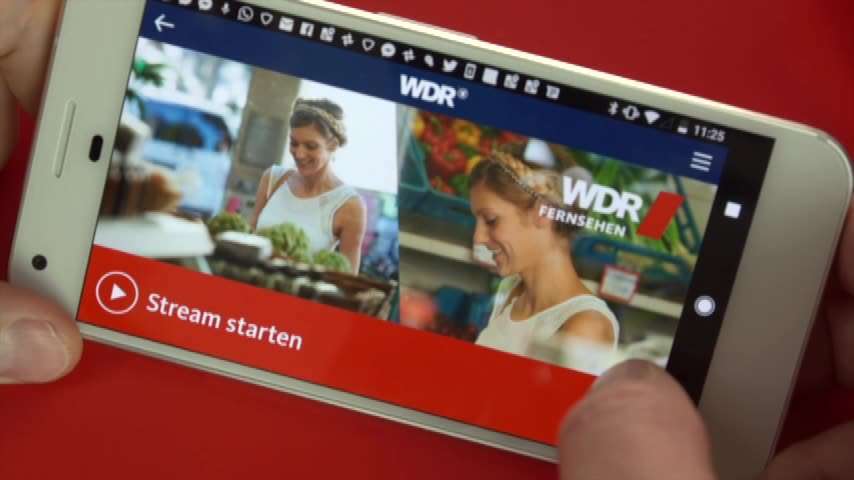
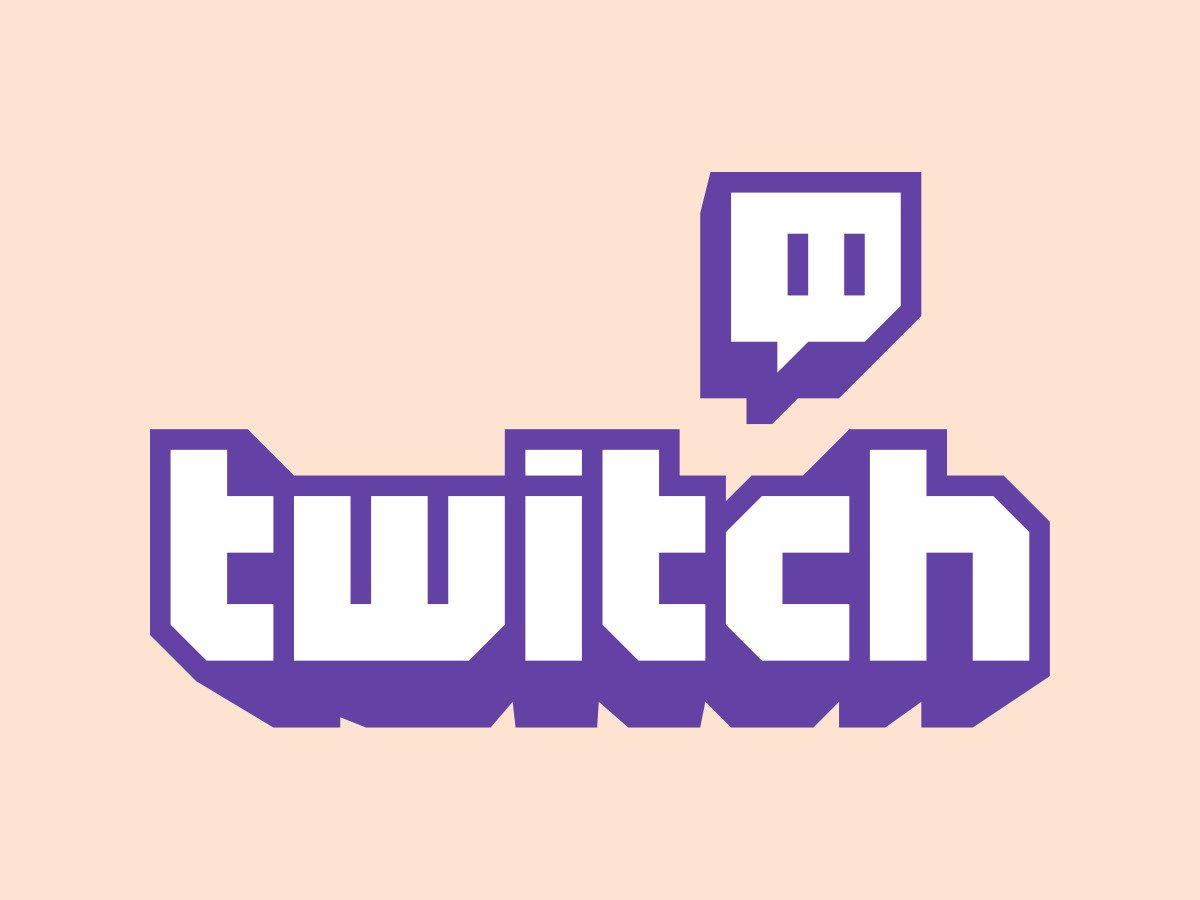
Spiele nach Twitch streamen
Wer anderen beim Spielen zusehen möchte, findet auf der Streaming-Plattform Twitch viele Übertragungen anderer Spieler. Hier können Nutzer aber auch selbst senden – auch von Windows 10 aus. Das klappt mit wenigen Schritten.
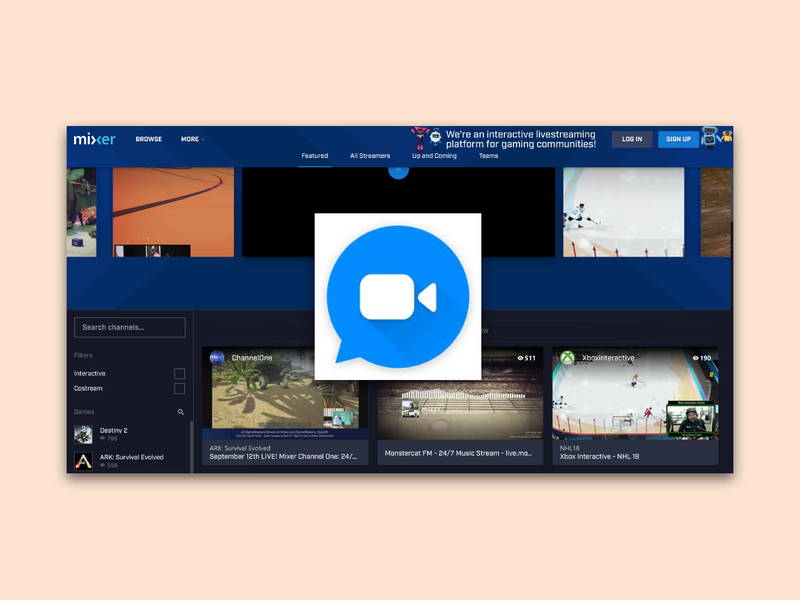
Spiel ins Internet streamen
Games lassen sich mit Windows 10 nicht nur am eigenen Monitor spielen. Über das Internet können dabei Freunde und Fans des Spiels auch zusehen. Wer ein Spiel live ins Internet senden will, kann dazu die Spieleleiste von Windows 10 nutzen.

Musik-Streaming auf Mobilgeräten
Musik hören, bis der Arzt kommt? Bei Musik-Streaming-Diensten kein Problem. Hier stehen zig Millionen Songs und Alben zur Auswahl. Man hört, was man will, wo man will, so oft man will. Doch bei Branchenführer Spotify gibt es nun eine Änderung: Neue Alben nur noch für...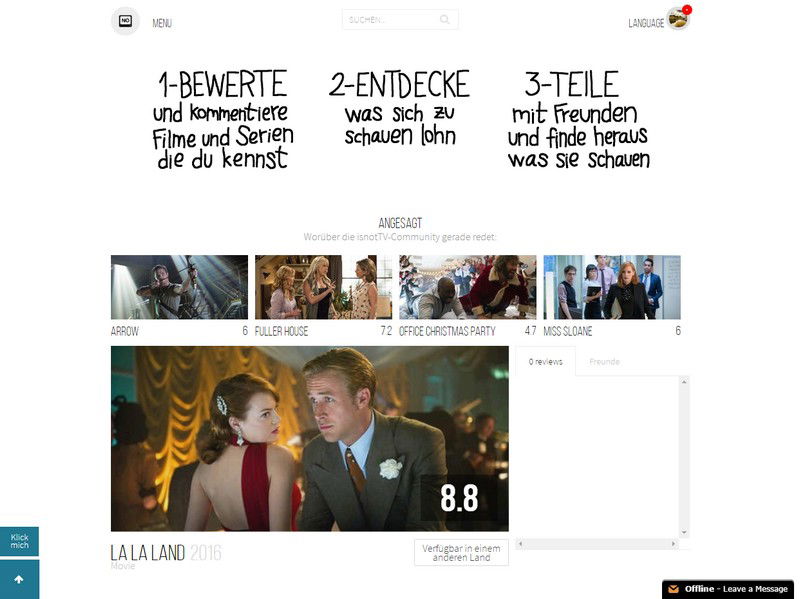
isnotTV: Anlaufstelle für Serien-Junkies
Wer sich über Kinofilme oder Serien informieren will, erfährt in einem neuen Portal jede Menge Wissenswertes. Unter anderem, wo Filme und Serien gestreamt werden. Gerade in Deutschland ist das klassische, lineare Fernsehen mit seinen festen Programmzeiten immer noch...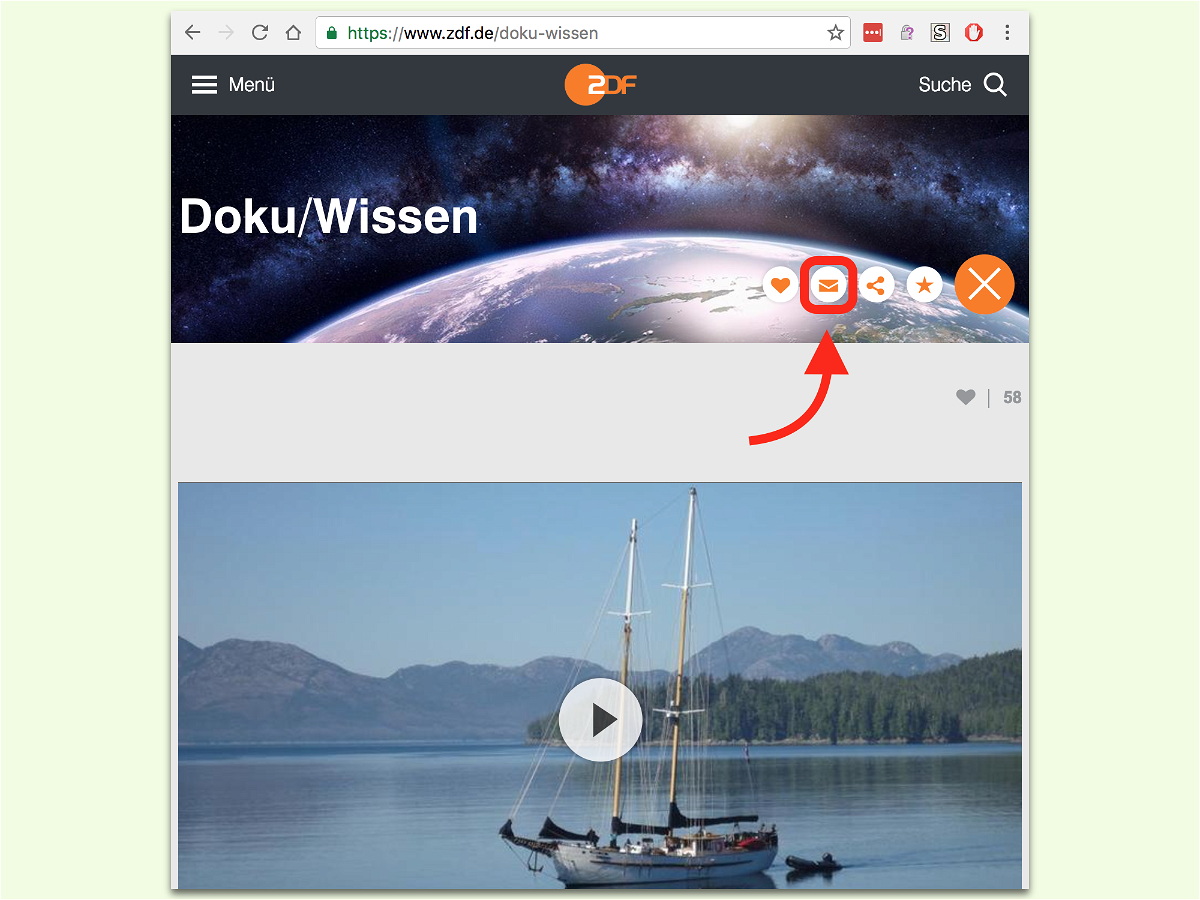
Sendungen des ZDF per eMail mit anderen teilen
Über die ZDF-Website lassen sich beliebige Sendungen, die einem gefallen haben, für andere teilen. So kann schnell ein Link auf eine bestimmte Sendung oder Sende-Reihe weitergegeben werden.
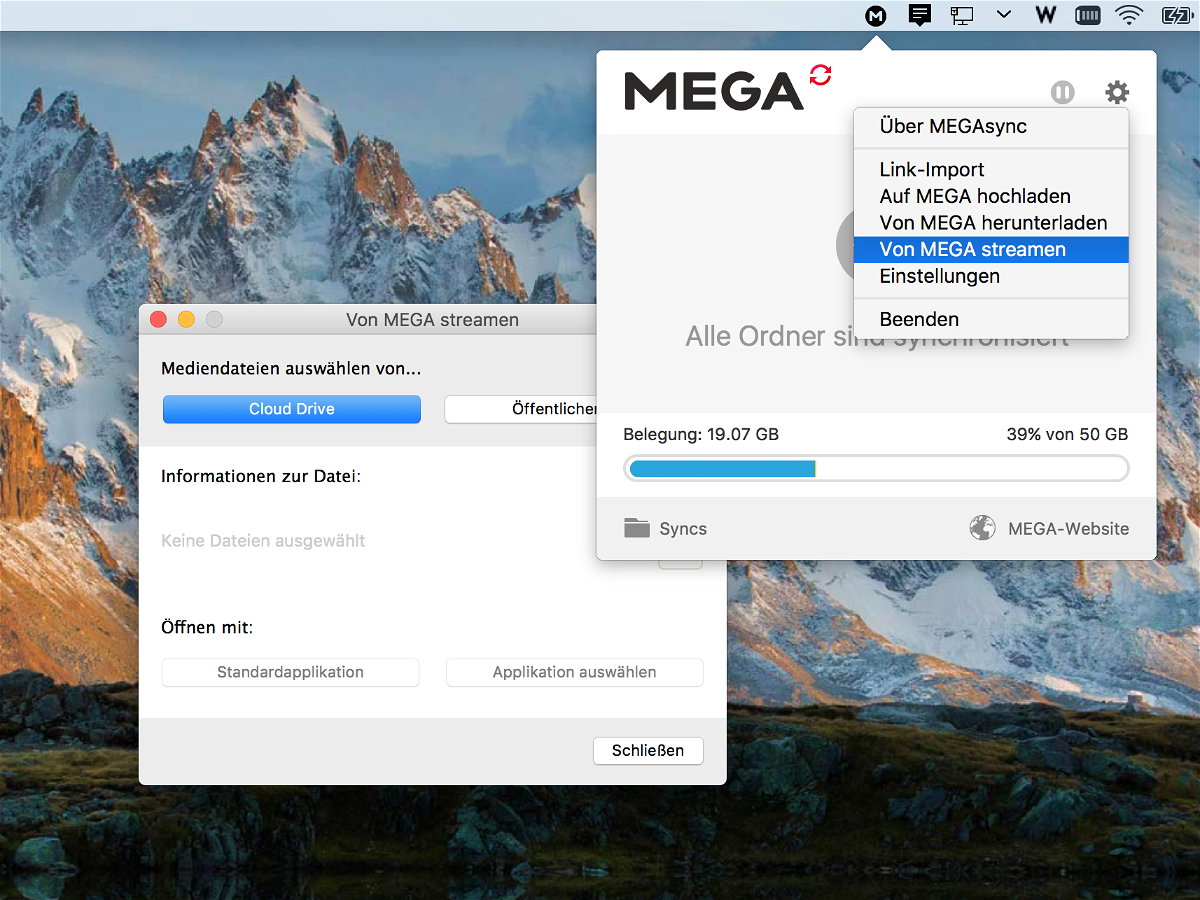
Videos von MEGA ohne Download streamen
Der Cloud-Speicher MEGA.nz glänzt mit 50 Gigabyte kostenlosem Platz. Genug, um etwa auch Filme darin zu speichern, die man dann woanders ansehen kann. Mit einem Trick lassen sich Videos von MEGA auch ohne Download abspielen.
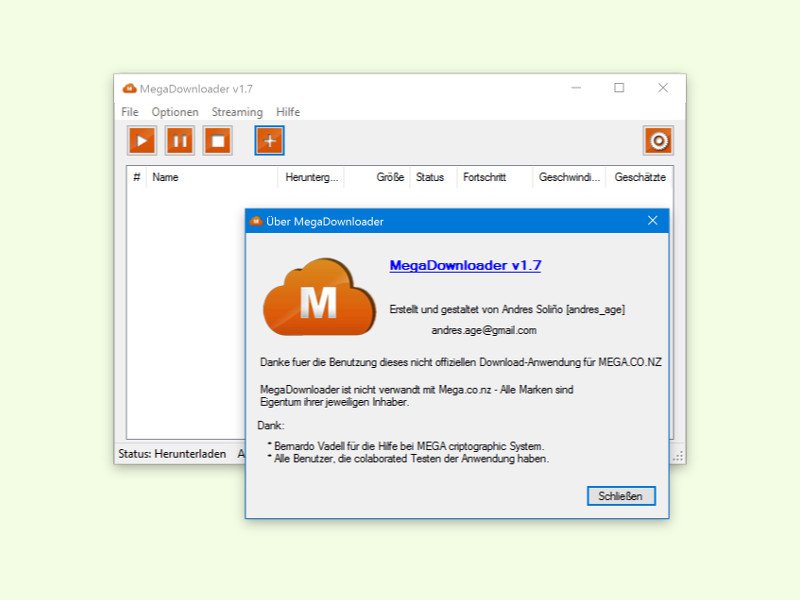
Videos vom Cloud-Speicher MEGA streamen
Wer auf der Suche nach einer verschlüsselten Cloud ist, wird bei MEGA schnell fündig. Hier lassen sich bis zu 50 Gigabyte ablegen – und das kostenlos. Einziges Problem: Speichert man dort Videos, müssen sie immer erst komplett geladen werden.



